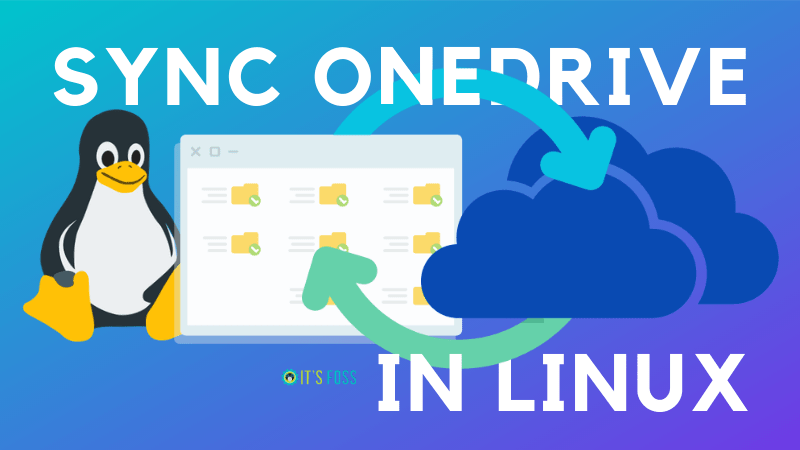
簡介:分(fēn)步教程,顯示了如何使用(yòng)rclone命令行工(gōng)具(jù)在Linux中(zhōng)同步OneDrive。
有(yǒu)幾種可(kě)用(yòng)于Linux的雲存儲服務(wù)。有(yǒu)Dropbox提供2 GB的可(kě)用(yòng)空間。您還可(kě)以使用(yòng)Mega來獲得15 GB的免費存儲空間。
Microsoft自己的雲存儲服務(wù)OneDrive可(kě)為(wèi)任何Microsoft帳戶持有(yǒu)人提供5 GB的免費存儲空間。一個主要問題是,與Dropbox和Mega不同,Microsoft沒有(yǒu)為(wèi)Linux提供桌面客戶端。
這意味着您将不得不使用(yòng)Web浏覽器在OneDrive中(zhōng)訪問文(wén)件,這不是很(hěn)方便。
有(yǒu)一個無憂的GUI應用(yòng)程序Insync,可(kě)讓您輕松地在Linux上使用(yòng)OneDrive。但這是一個高級軟件,并非每個人都喜歡。
如果您不擔心Linux終端,那麽讓我向您展示一個命令行工(gōng)具(jù)rclone,您可(kě)以使用(yòng)它在Linux中(zhōng)同步Microsoft OneDrive。
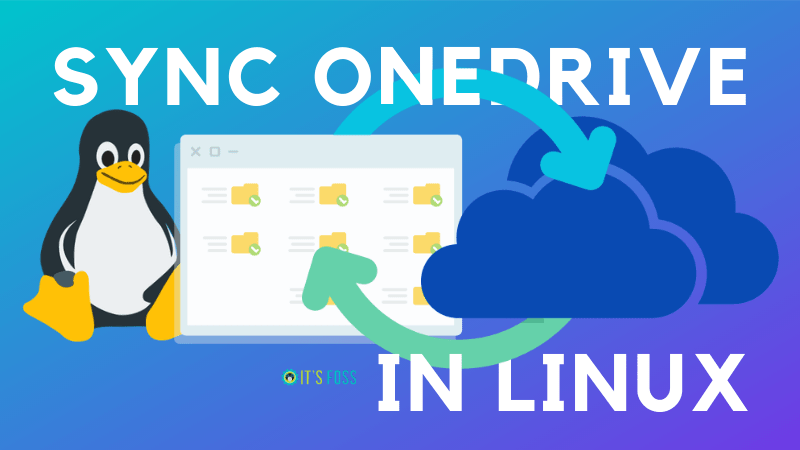
Rclone是一個開源命令行工(gōng)具(jù),使您可(kě)以将本地Linux目錄與各種雲存儲服務(wù)同步。
使用(yòng)rclone,您可(kě)以将文(wén)件備份到雲存儲,從雲存儲還原文(wén)件,鏡像雲數據,在雲服務(wù)之間遷移數據,将多(duō)個雲存儲用(yòng)作(zuò)磁盤。
您可(kě)以将其與Google Drive,OneDrive,Nextcloud,Amazon S3和40多(duō)種此類雲服務(wù)一起使用(yòng)。
Rclone是一個廣泛的命令行工(gōng)具(jù),使用(yòng)它可(kě)能(néng)會使很(hěn)多(duō)選項感到困惑。這就是為(wèi)什麽我寫本教程來向您展示如何在Microsoft OneDrive中(zhōng)使用(yòng)rclone的原因。
更新(xīn):有(yǒu)一個名(míng)為(wèi)Rclone Browser的單獨工(gōng)具(jù),該工(gōng)具(jù)通過提供圖形用(yòng)戶界面使使用(yòng)rclone更容易。
在Linux中(zhōng)使用(yòng)Rclone并不那麽複雜,但是需要對Linux終端有(yǒu)一定的耐心和熟悉。您需要稍微調整配置以使其起作(zuò)用(yòng)。讓我們看看如何做到這一點。
我在本教程中(zhōng)使用(yòng)的是Ubuntu 20.04,但是您幾乎可(kě)以在任何Linux發行版中(zhōng)都可(kě)以學(xué)習本教程。隻是rclone安(ān)裝(zhuāng)說明可(kě)能(néng)不同,但是其餘步驟保持不變。
在基于Debian / Ubuntu的發行版中(zhōng),請使用(yòng):
sudo apt install rclone對于基于Arch的發行版,請使用(yòng):
sudo pacman -S rclone對于其他(tā)發行版,請使用(yòng)您發行版的軟件包管理(lǐ)器。
成功安(ān)裝(zhuāng)rclone之後,您需要配置rclone。在終端中(zhōng)輸入以下命令:
rclone config如果您是第一次使用(yòng)rclone,則必須向rclone添加一個新(xīn)的遙控器。選擇“ n ”以添加新(xīn)的遙控器。
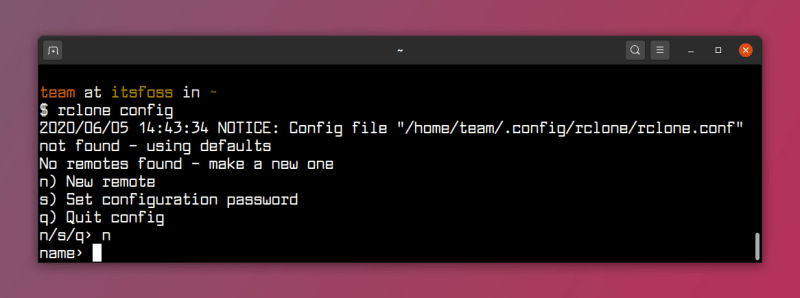
現在,您必須輸入remote的名(míng)稱。您可(kě)以在此處輸入與雲服務(wù)匹配的任何名(míng)稱,以便于識别。我正在使用(yòng)“ onedrive ”。
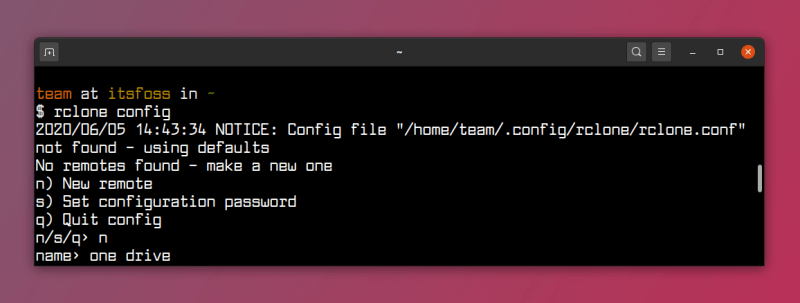
輸入名(míng)稱并按Enter鍵後,您将看到雲服務(wù)列表,例如Google雲存儲,Box,One Drive等。
您必須輸入要使用(yòng)的服務(wù)的号碼。在這種情況下,它是“一個驅動器”。确保輸入正确的号碼。
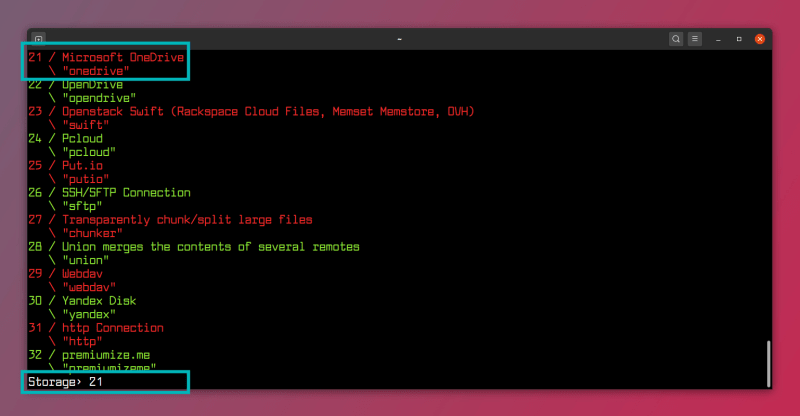
由于您不需要輸入客戶端ID或秘密ID,因此請按兩次Enter。
接下來輸入“ N”以為(wèi)高級配置選擇“否”。當然,如果要配置一些非常具(jù)體(tǐ)的,你可(kě)以繼續ÿ。
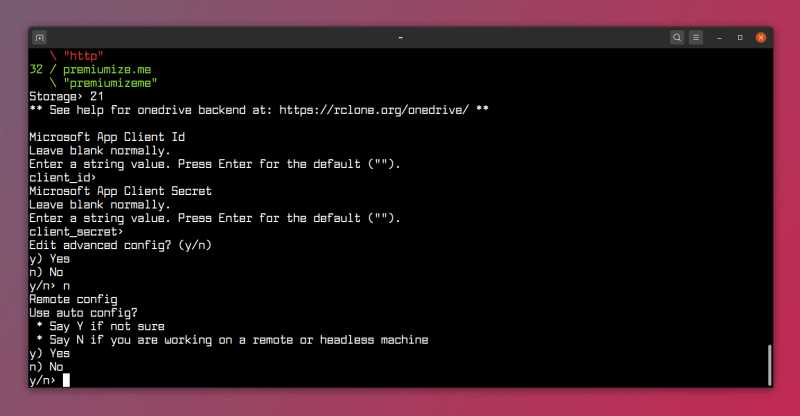
當你詢問“使用(yòng)自動配置”,然後按ÿ。
當您輸入“ y”并按Enter鍵時,默認浏覽器将打開,您必須在此處登錄Microsoft帳戶。如果需要許可(kě),請單擊“是”。
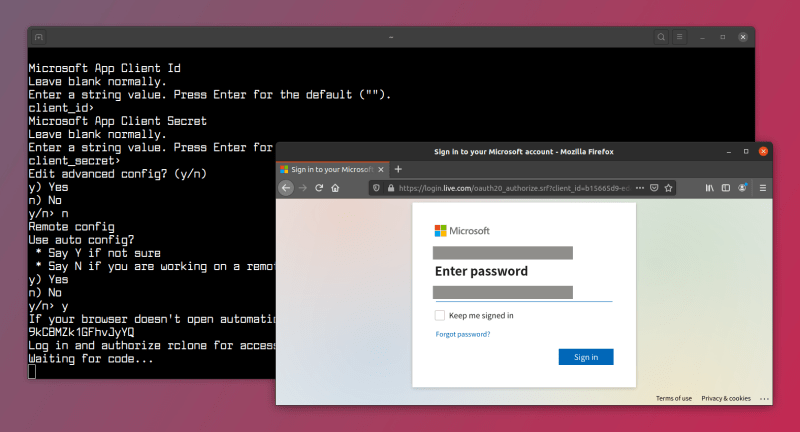
現在,您必須選擇帳戶類型。對于大多(duō)數用(yòng)戶來說,它将是第一個,“個人或企業一個驅動器”。我相信這是個人的,所以選擇1。
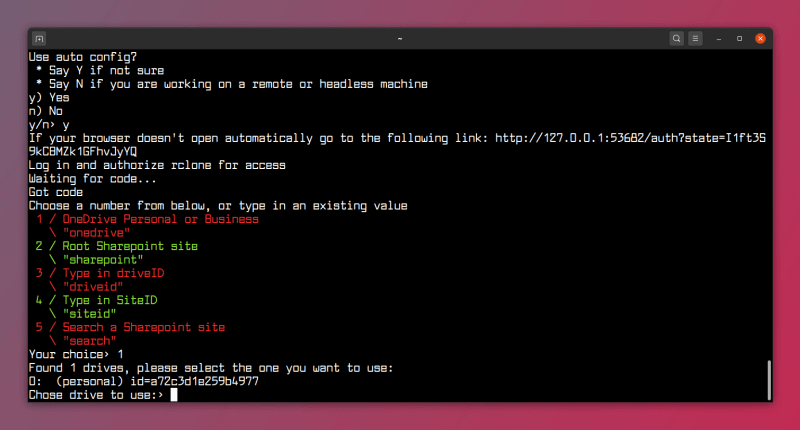
之後,您将獲得與您的帳戶關聯的“驅動器”列表。因此,在大多(duō)數情況下,您需要選擇“ 0”來選擇驅動器,并在下一步中(zhōng)輸入“ Y ”作(zuò)為(wèi)“是”。
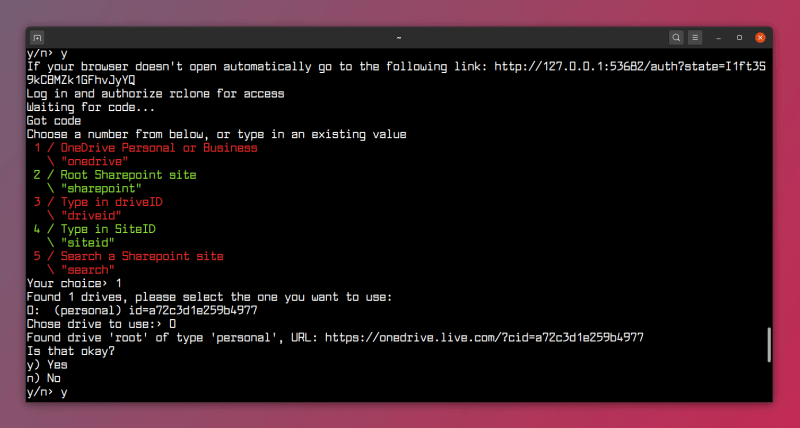
它将詢問最後一次此配置是否正确?如果是,請點擊“ Y”。
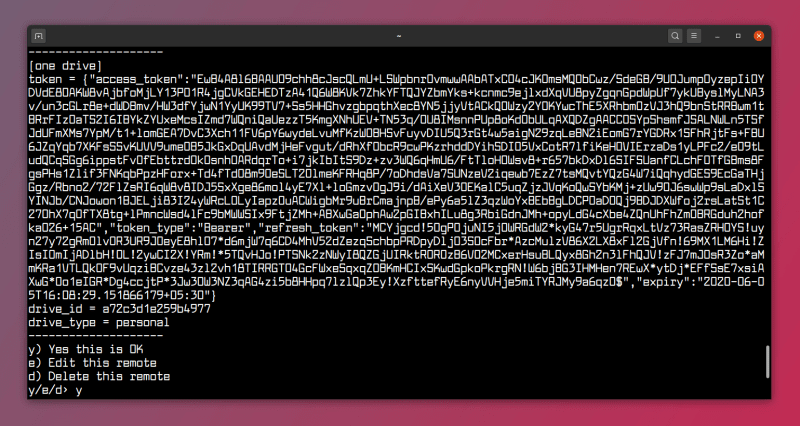
然後輸入“ q”退出Rclone配置菜單。
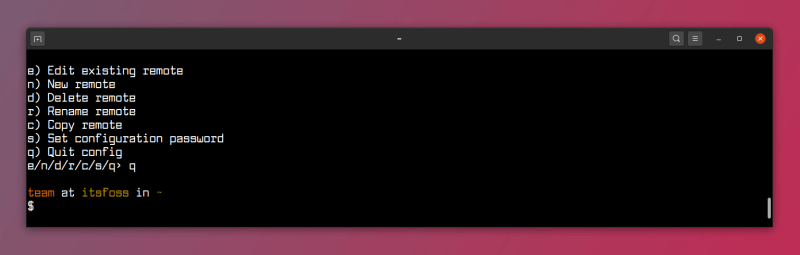
在要安(ān)裝(zhuāng)OneDrive的主目錄中(zhōng)創建文(wén)件夾。我将文(wén)件夾命名(míng)為(wèi)“ OneDrive”。您可(kě)以随意命名(míng),但請确保在命令中(zhōng)将名(míng)稱更改為(wèi)您的名(míng)字。
使用(yòng)mkdir命令在您的主目錄或您想要的任何地方創建一個新(xīn)文(wén)件夾:
mkdir ~/OneDrive現在,您必須使用(yòng)以下命令:
rclone --vfs-cache-mode writes mount "one drive": ~/OneDrive在上面的命令中(zhōng),“一個驅動器”是“遠(yuǎn)程”的名(míng)稱,因此,如果您的名(míng)稱不同,則應在此處使用(yòng)正确的名(míng)稱。您可(kě)以在本教程的第2步中(zhōng)檢查“遠(yuǎn)程”的名(míng)稱。
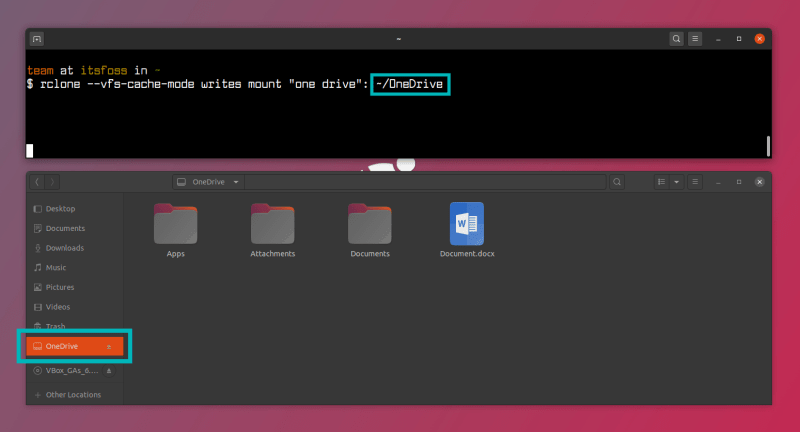
此命令将在指定位置安(ān)裝(zhuāng)一個驅動器,并将繼續在終端中(zhōng)運行。當您停止該過程時,ctrl + c将卸下一個驅動器。
要在啓動時安(ān)裝(zhuāng)一個驅動器,請執行以下下一步。
每個Linux發行版都提供了一些管理(lǐ)啓動應用(yòng)程序的方法。我在這裏使用(yòng)Ubuntu的啓動應用(yòng)程序首選項工(gōng)具(jù)。
打開“啓動應用(yòng)程序”。然後點擊“添加”。現在,在命令字段中(zhōng),輸入以下内容:
sh -c "rclone --vfs-cache-mode writes mount "one drive": ~/OneDrive"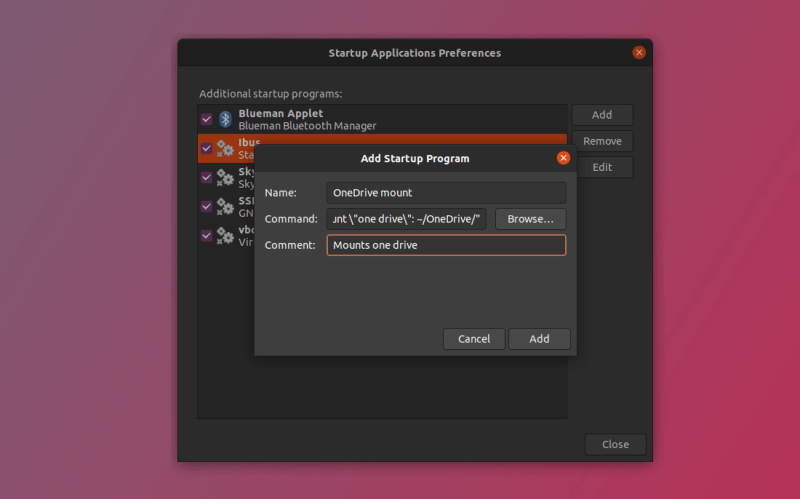
而已。現在,您可(kě)以輕松地在Linux上使用(yòng)OneDrive,而不會遇到任何麻煩。
如您所見,在Linux中(zhōng)将rclone與OneDrive一起使用(yòng)需要花(huā)費一些精(jīng)力。如果您想要一個簡單的出路,請獲取諸如Insync之類的GUI工(gōng)具(jù)。并在Linux中(zhōng)本地使用(yòng)OneDrive